
Det är mycket snabbt och enkelt att dela filer via e-post. Det är emellertid inte idealiskt att använda din e-post som permanent fillagring, särskilt för att data kan gå vilse eller orsaka att du överstiger lagringsgränserna. Vi ska visa dig hur du laddar ner alla dina bifogade bilagor.
Lås upp "Cheat Sheet" mest användbara Gmail Keyboard Shortcuts nu!
Detta undertecknar dig till vårt nyhetsbrev
Ange din e-postlåsning Läs vår sekretesspolicyVi kan samla ihop alla dina bifogade bilagor från tjänster som Gmail, Yahoo och Outlook. Så här konfigurerar du e-postfiler i Gmail, Yahoo Mail och Outlook. Så här konfigurerar du e-postfilter i Gmail, Yahoo Mail och Outlook E-postfiltrering är din bästa verktyget för att hålla din inkorg snygg och organiserad. Så här konfigurerar du och använder e-postfilter i Gmail, Yahoo Mail och Outlook. Läs mer och lagra dem säkert på ditt lokala system. Det finns en mängd olika metoder du kan använda, beroende på din e-postleverantör, så kolla in alternativen nedan och se vad som passar dig.
Om du har din egen metod att dela, var god och fråga oss i kommentarerna nedan.
Office Outlook
Om du använder Office-versionen av Outlook för att ta emot dina e-postmeddelanden, kan du använda ett makro för att ladda ner bilagorna. Det här är ganska enkelt, så det erbjuder inte några avancerade funktioner, men det får jobbet effektivt.
För att börja ladda ner, ladda ner mAttachmentSaver-makroet från den officiella Office-sidan och extrahera ZIP-filen. Öppna Outlook och tryck på Alt + F11 för att starta VBA Editor. Tryck på Ctrl + M och navigera till den mapp du bara extraherade. Välj mAttachmentSaver.bas och klicka på Öppna . Tryck Ctrl + S för att spara, stäng sedan VBA Editor.
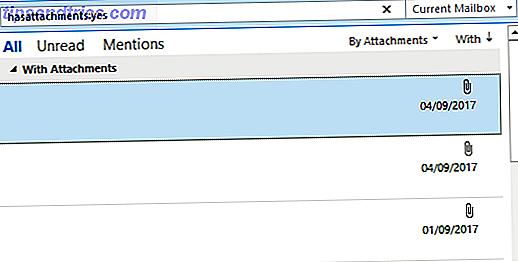
Tillbaka i din inkorg, sök efter attacker: ja för att begränsa e-postmeddelanden till bara de som har bilagor. Outlook är fullt av praktiska filtreringstekniker som denna 6 bästa praxis för Outlook för att öka ditt arbetsflöde 6 bästa praxis för Outlook för att öka ditt arbetsflöde Om du spenderar allvarlig tid med Outlook, bör du undersöka ditt arbetsflöde. Gör ditt emailarbete för dig och spara tid för mer viktiga uppgifter. Läs mer .
Om du vill markera alla e-postmeddelanden trycker du på Ctrl + A. Om du vill markera dem i ett intervall håller du Skift när du klickar på början och slutet. Alternativt håller du Ctrl när du klickar för att välja enskilda e-postmeddelanden.

När du är klar trycker du på Alt + F8 för att öppna makronfönstret. Välj ExecuteSaving och klicka på Kör . Välj den mapp som du vill exportera till och klicka på OK .
Gmail
Tillägget Spara e-post och bilagor för Gmail exporterar dina bifogade filer till Google Drive Den enda Google Drive-guiden Du behöver någonsin läsa Den enda Google Drive-guiden som du någonsin behöver läsa Google Drive är den perfekta kombinationen av online-fil lagrings- och dokumenthanteringsverktyg. Vi förklarar hur du bäst kan använda Google Drive på och offline, själv och i samarbete med andra. Läs mer . Det som gör det tydligt är att det automatiskt gör det varje timme, vilket innebär att du aldrig behöver oroa dig för att man manuellt utför processen någonsin igen.
Gå till sidan för tillägg och klicka på knappen Gratis . Detta öppnar ett Google-ark. Det behövs ditt tillstånd att köra, så acceptera detta om du accepterar villkoren. När du är klar, gå till Tillägg> Spara e-post och bilagor> Skapa ny regel .

Här kan du definiera specifika filter, som avsändare, ämne och mottaget datum. Om du bara vill ha bilagor använder du rullgardinsmenyn för att välja din inkorg, kryssrutan Spara endast bifogade filer och klicka sedan på Välj drivmapp för att välja en destinationsmapp (du måste skapa en mapp på Drive om du inte har en befintlig att välja). När du är klar klickar du på Spara .
Klicka på Kör manuellt> Kör för att få det att köras omedelbart. Bladet kommer att fyllas med information om vad som hämtas till din enhet. Självklart kan du alltid gå till mappen Drive och klicka på Ladda ner där för att spara en lokal kopia av filerna.
Mail Attachment Downloader
Mail Attachment Downloader är ett praktiskt verktyg eftersom det fungerar över en mängd olika e-postleverantörer De 6 mest populära gratisleverantörerna via e-post än Gmail och Yahoo De 6 mest populära gratisleverantörerna via e-post än andra än Gmail och Yahoo Om du inte vill ha Gmail konto, vilka val har du? Det finns några andra bra alternativa e-posttjänster du kan överväga, även om Google har den största delen av inkorgen. Läs mer . Den enda nackdelen är att det finns några funktioner som du bara kan få i den betalda versionen. Detta inkluderar att kunna tillämpa flera filter, omvandla data och stödja Exchange-konton. Hitta en fullständig jämförelse på programmets licens sida.
Ladda ner ZIP, extrahera det och kör installationsprogrammet inom. Klicka på Inställningar . Här kan du välja e-postserver, så vem som lämnar ditt e-postmeddelande, ange sedan kontot och lösenordet . Var uppmärksam på den svarta fältet längst ner eftersom det innehåller viktig information - till exempel för AOL måste du aktivera POP i dina e-postinställningar.

När du är klar klickar du på Testanslutning för att göra just det. Om det inte fungerar, se till att du har aktiverat POP / IMAP efter behov och att ditt kontonamn och lösenord är korrekta. När du är bra klickar du på Spara .
Ändra platsen Spara om du vill att bilagorna ska matas ut till en annan mapp. Du kan anpassa programmet vidare genom flikarna. I mapp / filer kan du till exempel begränsa sökningen till valda mappar. På Sök kan du definiera ett datumintervall och på Filters kan du ange saker som avsändaren eller ämnesraden. När du är klar klickar du på Anslut och hämta .
Bifogade bilagor
Om du vill ha ett verktyg som fungerar för de flesta e-posttjänster och har en mängd olika anpassningsalternativ och filteralternativ, rekommenderar vi Mail Attachment Downloader. Men om du inte behöver något så fint och använder antingen Office Outlook eller Gmail, kommer de andra verktygen som beskrivs här att fungera bra för dig.
Om du letar efter mer e-postrådgivning, varför inte kolla in vår guide med tips för att hjälpa dig att hantera ditt mail mer effektivt. 10 tips som hjälper dig att maila mer effektivt 10 tips som hjälper dig att maila mer effektivt Det bästa råd jag har hört talas om e-post och e-post produktivitet är - svara inte på e-postmeddelanden första på morgonen. Det är lite paradoxalt men sant att e-post och produktivitet är på loggerheads ... Läs mer. Emailing behöver inte vara en syssla.
Har du framgångsrikt använt någon av de metoder som anges här? Har du en egen metod att dela med dig?
Bildkrediter: Makaule / Depositionfoton



